1、当我们看到我们电脑桌面图标不见了的时候,先不要想着和其他故障处理一样,就想着就重启,首先我们这里刷新下电脑。

2、接着,在这空白的桌面里,我们按下鼠标右键。
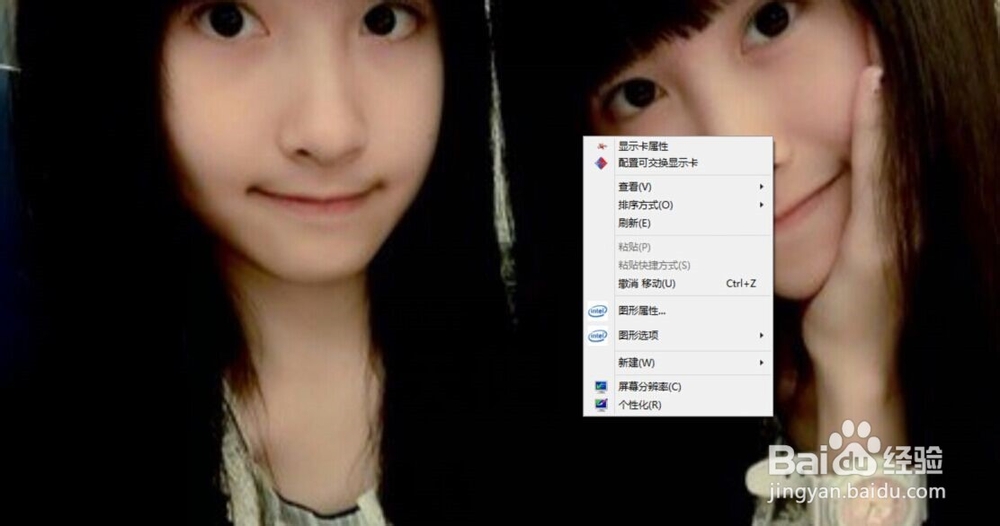
3、按鼠标右键后,我们发现桌面弹出一个菜单选项列表,在这个菜单选项中我们点击“查看”。

4、当我们点击查看选项后,在查看选项的左侧又出现几个选项,我们在这里点选”显示桌面图标“。
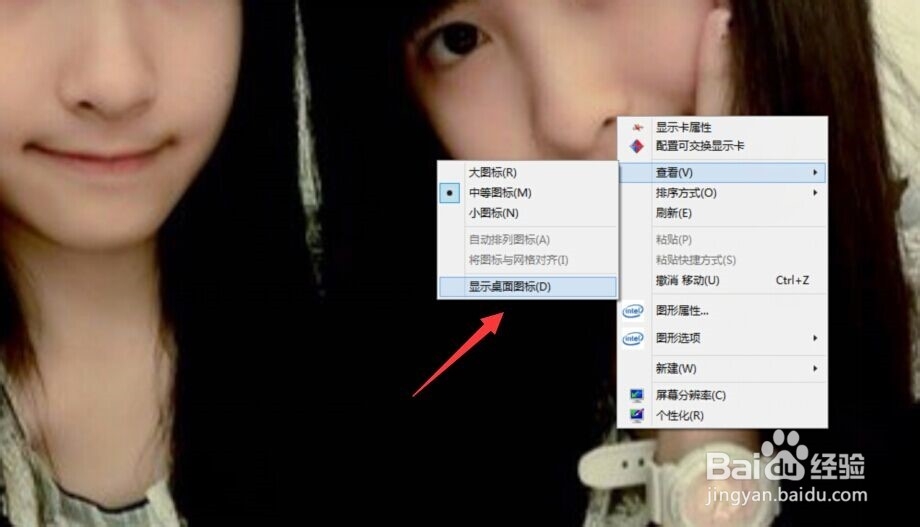
5、在我们点选显示桌面图标项后,我们发现桌面图标马上就回到原位了。

6、此外,还有一种方法通过任务管理器来实现,我们先打开电脑上的任务管理器。
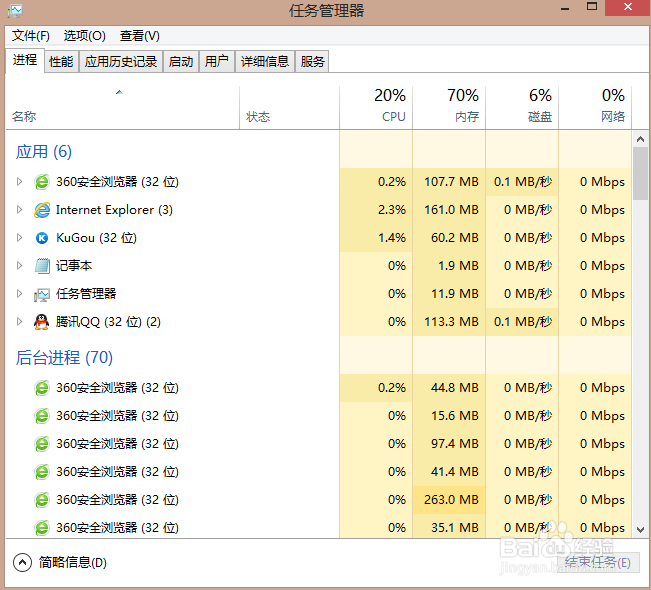
7、打开任务管理器后,我们点击窗口中的”文件“选项并选择”运行新任务“,最后在弹出的任务框输入”explorer”命令,接着点击运行它即可。

